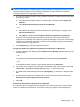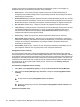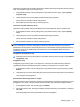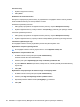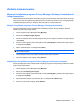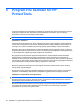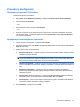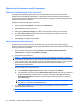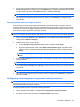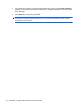ProtectTools (select models only) - Windows 7
podobne do korzystania z podstawowego Windows Live Messenger, poza tym że dostępne są
dodatkowe funkcje w oknie Rozmowy programu Privacy Manager:
●
Save (Zapisz) – Ten przycisk powoduje zapisanie sesji czatu do foldera wskazanego w
konfiguracji. Można także skonfigurować Privacy Manager Chat tak, aby automatycznie zapisać
każdą sesją po jej zamknięciu.
●
Hide all, Show all (Ukryj wszystko i Wyświetl wszystko) – Kliknij odpowiedni przycisk, aby rozwinąć
lub zwinąć wiadomość wyświetlane w oknie Secure Communications (Bezpieczna komunikacja).
Można także ukrywać i wyświetlać poszczególne wiadomości klikając na nagłówku wiadomości.
●
Are you there? (Jesteś tam?) – Kliknij ten przyciski, aby zażądać autoryzacji od kontaktu.
●
Lock (Zablokuj) – Kliknij ten przycisk, aby zamknąć okno Privacy Manager Chat i powrócić do okna
wprowadzania wiadomości błyskawicznych. W celu ponownego wyświetlenia okna Secure
Communications (Bezpieczna komunikacja), kliknij Resume the session (Wznów sesję), a
następnie dokonaj autoryzacji wybraną metodą.
●
Send (Wyś
lij) – Kliknij ten przycisk, aby wysłać zaszyfrowaną wiadomość do rozmówcy.
●
Send signed (Wyślij podpisane) – Zaznacz to pole, aby elektronicznie podpisać i zaszyfrować
wiadomości. Następnie, jeżeli wiadomość została zmodyfikowana, po otrzymaniu przez odbiorcę,
zostanie oznaczona jako nieprawidłowa. Przy każdym przesłaniu podpisanej wiadomości,
konieczna jest autoryzacja.
●
Send hidden (Wyślij ukryte) – Zaznacz to pole, zaszyfrować wiadomość wyświetlając przy tym
tylko nagłówek. Odbiorca musi się autoryzować w celu odczytania wiadomości.
Przeglądanie historii rozmowy
W Privacy Manager Chat History Viewer (Przeglądarka historii) wyświetla zaszyfrowane pliki sesji
Privacy Manager Chat. Sesje można zapisać klikając Save (Zapisz) w oknie Privacy Manager Chat lub
przez włączenie automaytcznego zapisywania na karcie Chat (Czat) w programie Privacy Manager. W
przeglądarce, dla każdej sesji widoczna jest (zaszyfrowana) nazwa ekranu kontaktu, oraz data i czas
rozpoczęcia oraz zakończenia sesji. Domyślnie sesje są wyś
wietlane dla wszystkich skonfigurowanych
kont pocztowych. W celu wybrania tylko niektórych kont, można użyć menu Display history for
(Wyświetl historię dla).
Uruchamianie przeglądarki historii rozmowy
1. Kliknij Start, kliknij Wszystkie programy, a następnie HP ProtectTools Security Manager.
2. Kliknij polecenie Privacy Manager: Sign and Chat, a następnie kliknij Przeglądarka historii
rozmowy.
– lub –
▲
W sesji Rozmowy kliknij Przeglądarka historii lub Historia.
– lub –
▲
Na stronie "Konfiguracja rozmowy" kliknij Uruchom przeglądarka historii rozmowy Live
Messenger.
Ujawnianie wszystkich sesji
46 Rozdział 4 Program Privacy Manager for HP ProtectTools (tylko w wybranych modelach)